Оновлено квітень 2024: Припиніть отримувати повідомлення про помилки та сповільніть роботу системи за допомогою нашого інструмента оптимізації. Отримайте зараз на посилання
- Завантажити та встановити інструмент для ремонту тут.
- Нехай сканує ваш комп’ютер.
- Тоді інструмент буде ремонт комп'ютера.

Мобільні програми можуть працювати на настільних комп’ютерах, але для цього вам потрібен емулятор. Емулятор - це програма, яка працює на настільному комп’ютері та надає мобільним програмам середовище, подібне до середовища мобільного пристрою. Мобільні програми можна завантажити та встановити у програму -емулятор, яка потім може працювати на настільному комп’ютері.
Bluestacks - популярний емулятор Android, який може запускати програми Android у Windows та macOS. Він підтримує широкий спектр додатків, включаючи популярні ігри. Він також може запускати Snapchat. Якщо ви намагаєтесь встановити або запустити Snapchat, але це не працює, спробуйте наступні рішення.
Чому Snapchat не працює на Bluestacks?

Основна причина, чому ви не можете використовувати Snapchat на Bluestacks - це відсутність підтримки. У цьому випадку повідомлення про помилку повідомляє вам точну причину, чому ви не можете використовувати Snapchat у Bluestacks. Остання версія Bluestacks (Bluestacks 3) не підтримує Snapchat. Чомусь розробники Snapchat не дозволяють його використання в новій версії Bluestacks. Простим рішенням цієї проблеми є використання попередньої версії Bluestacks.
Як вирішити проблему, коли Snapchat не працює в Bluestacks?
Оновлення квітня 2024 року:
Тепер за допомогою цього інструменту можна запобігти проблемам з ПК, наприклад, захистити вас від втрати файлів та шкідливого програмного забезпечення. Крім того, це чудовий спосіб оптимізувати комп’ютер для максимальної продуктивності. Програма з легкістю виправляє поширені помилки, які можуть виникати в системах Windows - не потрібно кількох годин усунення несправностей, коли у вас під рукою ідеальне рішення:
- Крок 1: Завантажте інструмент для ремонту та оптимізації ПК (Windows 10, 8, 7, XP, Vista - Microsoft Gold Certified).
- Крок 2: натисніть кнопку "Нач.скан»Щоб знайти проблеми з реєстром Windows, які можуть викликати проблеми з ПК.
- Крок 3: натисніть кнопку "Ремонт всеЩоб виправити всі питання.
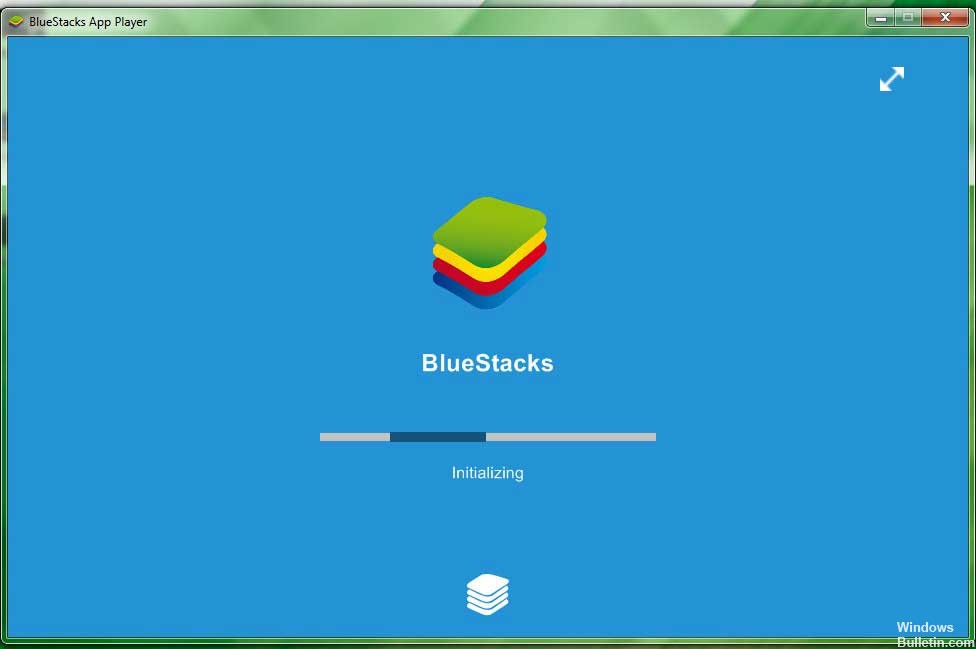
Встановіть старішу версію Bluestacks
- Натисніть клавіші Windows + R, щоб відкрити «Виконати».
- Введіть appwiz.CPL і натисніть OK, щоб відкрити Панель управління.
- Виберіть Bluestacks зі списку встановлених програм.
- Натисніть кнопку Видалити. Підтвердьте дію, натиснувши Так.
- Завантажте стару версію Bluestacks.
- Запустіть інсталятор і дотримуйтесь інструкцій на екрані, щоб завершити інсталяцію.
Використання бета -версії Snapchat
- Відкрийте додаток Snapchat на телефоні Android.
- Торкніться значка Налаштування (значок шестірні).
- Прокрутіть униз і виберіть Приєднатися до бета -версії Snapchat.
- Прокрутіть униз до розділу Більше.
- Натисніть кнопку Приєднатися до бета -версії Snapchat.
- Вважайте мене учасниками!
- Закрийте додаток Snapchat на телефоні.
Використовуйте інші емулятори
Якщо ви не хочете витрачати час на усунення несправностей із наявним емулятором, найшвидший спосіб - це змінити його. Ми рекомендуємо вибрати безкоштовну та популярну альтернативу.
Порада експерта: Цей інструмент відновлення сканує репозиторії та замінює пошкоджені чи відсутні файли, якщо жоден із цих методів не спрацював. Він добре працює в більшості випадків, коли проблема пов’язана з пошкодженням системи. Цей інструмент також оптимізує вашу систему для максимальної продуктивності. Його можна завантажити за Натиснувши тут
ЧАСТІ ЗАПИТАННЯ
Чому мій Snapchat не працює з BlueStacks?
Простим рішенням цієї проблеми є використання старої версії Bluestacks. Після встановлення запустіть програвач Bluestacks і спробуйте встановити Snapchat знову. Додаток має працювати як раніше. Якщо проблема не зникає, а обхідне рішення не працює, спробуйте скористатися старішою версією Snapchat.
Як виправити помилку Snapchat на BlueStacks?
- Відкрийте додаток Snapchat на своєму телефоні та увійдіть у свій обліковий запис.
- Натисніть на значок Налаштування.
- Прокрутіть униз і виберіть опцію "Приєднатися до бета -версії Snapchat" у розділі "Додатково".
- Тепер завантажте додаток із Bluestacks і увійдіть.
- Бета -версія буде розгорнута автоматично.
Як виправити непрацюючі програми BlueStacks?
- Оновіть додаток: відкрийте Google Play на головному екрані BlueStacks.
- Зупиніть додаток: відкрийте папку "Системні програми" на початковому екрані BlueStacks.
- Очистити кеш програми: відкрийте папку "Системні програми" на головному екрані BlueStacks.
Як використовувати Snapchat у BlueStacks?
- Перейдіть на сторінку bluestacks.com/download і завантажте Bluestacks.
- Виберіть Завантажити BluStacks, щоб завантажити інсталятор BlueStacks.
- Двічі клацніть файл .exe, який ви завантажили на комп’ютер. З'явиться вікно установки.
- Після завершення інсталяції BlueStacks відкриється автоматично.


